Использование на экране блокировки ПИН-кода или пароля-картинки
Иметь надежный пароль всегда целесообразно, но если вы входите в свою систему Windows 8.1 с помощью идентификатора учетной записи Microsoft, вводить длинную строку из 12 или более прописных и строчных букв, да еще цифр и символов не нужно.
Windows 8.1 предлагает два варианта для входа, выбор конкретного зависит от каждого отдельного пользователя, от его требований к личной защите. Один из вариантов разблокировки компьютера - ввести 4-значный PIN-код (желательно не от вашей кредитной карты или системы сигнализации), а другой — использовать графический пароль.
Для доступа к этим параметрам, перейдите в настройки ПК, как описано ранее и нажмите или коснитесь опции учетной записи, а затем войдите в ее параметры. Тут вы увидите варианты для создания (или удаления) графического пароля и PIN-кода.
При создании графического пароля, вас попросят выбрать фотографию или картинку из вашей библиотеки изображений и выполнить на ней три действия. Это может быть легкий стук, касание или комбинация обоих. Фото пароли лучше всего использовать на сенсорных экранах, потому что движение мышью может быть весьма трудоемким.
Изменение метода входа в систему.
Создание графического пароля или ПИН-кода не меняет вход в Windows 8.1 автоматически. Для следующего входа вам по-прежнему придется использовать свой пароль. Просто под окном ввода пароля в систему щелкните по ссылке и войдите в параметры отображающие иконки, что позволит вам переключиться на графический пароль, PIN-код или отпечатки пальцев (если поддерживается вашим компьютером).
Ваш выбор запоминается и используется в будущем. Дальше в игру вступают соображения безопасности; если вы берете свой компьютер в дорогу для дополнительной безопасности Вы можете вернуться к полному паролю.
Примечание. Надежный пароль всегда является более безопасным, чем ПИН-код или пароль-картинка. Если ваш компьютер содержит важные файлы или часто используется в общественных местах, возможно вам разумней иметь надежный пароль чем ПИН-код или пароль-изображение.

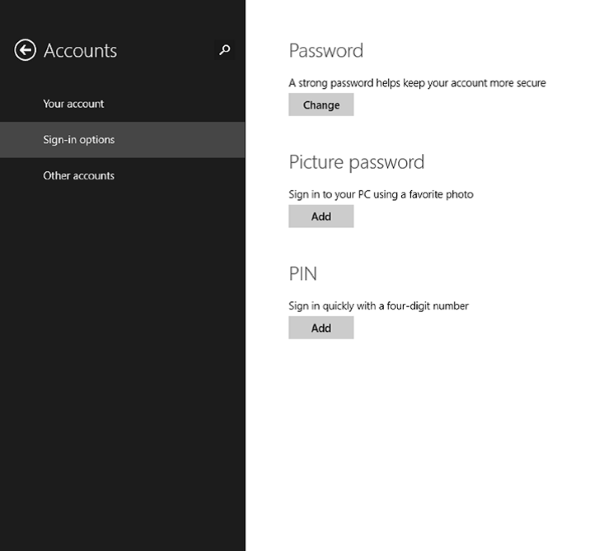
Я вообще не ставлю пароль на вход в систему и считаю это дело не нужным.
На домашнем ПК, да если вы один пользователь, в пароле конечно смысла нет, а если у вас планшет или комп рабочий?